
Twitterのアカウントが乗っ取られた場合、大きく分けて2種類の状況に陥ります。
一つは、勝手にパスワードが変更されてしまい、自分はツイッターにアクセスできない。文字通りの乗っ取りです。自分がログインできなくなれば、乗っ取られたとすぐ分かります。状況によっては、ツイッター社の方でいち早く乗っ取りの可能性を察知して、メールで通知があり、パスワードの変更を託す場合もあります。
もう一つは、ログインはできて使えるものの、自分が意図しない心当たりのない動作(ツイート/リツイート/DM)が勝手に行われている場合です。ログインできて普通に使えるのですが、自分の意思とは関係なく、自分のTwitterアカウントが勝手にいろいろなことをやっている様な状況に陥ることがあります。普段通り使えるので、乗っ取られているのか良く分からない場合もあると思います。
現在発生している主な乗っ取りは、後者の様な、知らない間に勝手にツイート、RTやDMを送ったりするものが多いです。この乗っ取りの手口は、アプリを利用している場合が多いです。
(本記事は、Twitter社のサポートページ”アカウントが乗っ取られた場合”を参考に、大幅に加筆、画像を追加した物です。)
目次 - Contents
乗っ取られた場合の現象
乗っ取られている場合に起こる現象は以下の様な事例が考えられます。
- 勝手にツイートやリツイートを投稿している。
- 身に覚えのないのないダイレクトメールを送っている。
- 何もしていないのに、勝手にフォロー、アンフォロー、ブロックする。(した。)
- ツイッター社から、アカウントが乗っ取られた可能性があるとのメールを受け取った。
- ツイッター社から、あなたがしていないのにも関わらずアカウントの情報に変更が行われたとの通知がきた。
- パスワードが勝手に変更され、ログインできなくなる。(リセットするようにメッセージが表示される)
上の一つでも該当する場合は、乗っ取られていると判断して間違いありません。乗っ取りされた場合の対処を速やかに行って下さい。
乗っ取りの手口・方法
乗っ取りの手口は様々なものがあります。あの手この手の巧妙な手段を使ってアカウントを乗っ取ろうとする輩がいます。パソコンのウイルス等と同様で、ある乗っ取りの手法を駆逐しても、後から次々と新たなウイルスが誕生してきます。
乗っ取りは大きく分けて、二つのケースが考えられます。
- パソコン等の機器自体が乗っ取られてしまったり、ウイルスに感染してしまう場合。
- 乗っ取り用のアプリケーションと知らずにアプリを連携してしまい、乗っ取られる場合。
上に書いた様に、手口は色々ありますが、1はそのアカウントの操作権限の情報、つまり、ログイン(ユーザー)名とパスワードを入手するのが目的です。または、アカウントの操作権限の使用承諾の入手です。
過去に大流行したツイッターの乗っ取りの手口は、『知り合いや誰かからDMが送られてきて、そのメッセージに添付されているURLをクリックする様に誘う。』ものでした。一見、普通のメッセージで言葉巧みに誘って、そのリンクをクリックさせて、罠がしかけてあるホームページに誘導します。
誘導先のホームページは連携アプリの承認画面ではなく、あたかも一見するとツイッター社や著名なページの様に思われるページで、ツイッターアカウントにログインする様になっていたり、ログイン画面そのものだったりします。
そこで、ログインしてしまうと、ユーザー名とパスワードを入手されてしまいます。そうなると、完全に乗っ取る事もでき、やり放題の状態になります。尚、ログイン情報を入手しても、わざと分からない様にこっそり勝手に使ったりすることもあります。状況によっては、パスワードを変更して、スパムをまき散らしたりします。
このような乗っ取りはTwitter社に知られる可能性が高いので、あえて、2のアプローチ、連携アプリを利用した乗っ取りをとる場合もあります。現在発生しているTwitterの乗っ取りの多くは連携アプリを利用したものです。
[目次に戻る [fa class=”fa-arrow-up”]]
連携アプリによる乗っ取り方法と誘導手口
Twitterには機能拡張や応用できる付加機能を追加するアプリが様々な会社などから提供されています。アプリを利用することで、利便性が高まったり、使い道や楽しみの幅が広がります。しかし、アプリには有害・悪質な物も存在します。アプリの機能を利用して、勝手にスパムを投稿する様なアプリがあります。
それらの悪質なアプリとの連携を、ユーザーに意識させずに承認させることでTwitterアカウントを乗っ取り、勝手にリツイートやDMを送るような事例が多発しています。
アプリ連携を誘う手口には、様々なものがあります。興味を持たせる様な流行のもの、時事関連等のツイートの中に巧みに連携アプリの承認へ誘導したりします。以下は、誘いのメッセージ(ツイート)の例です。
”【悲報】「ドラえもん」 放送打ち切りが決定。テレビ放送34年の歴史に幕。 若者のテレビ離れが原因か 詳細はこちらからどうぞ (罠のページへのアドレス誘導)” (ドラえもんとのび太の写真貼付)
”【驚愕】 Mステ出演禁止歌手一覧がとんでもないwww 知ってた? 詳細(罠のページアドレス) Mステまじかよ…..” (Mステの番組写真貼付)
”【正答率8%の問題】 某掲示板でマジレス議論を呼び起こした計算問題!!簡単?? 答えはコチラ(罠のページへのリンク) #解けたらRT”
”【1000万回再生された犬と人間の感動動画】 ゴミ捨て場の犬を助け出す画面です。募金もしているので、一人でも多くの方に伝えるためにこちらから拡散よろしくお願いいたします。(罠のページへのリンク)”
”【この画像何だか分かる!?】 3秒で分かったら芸術家 1分で分かったら普通の人 3分以上かかったら疲れているかも!! 正解はこちら(罠のページへのリンク)”
上で挙げた様な誘い言葉の誘導先は、アプリ連携の承認画面が表示される事が多いです。また、アプリ承認でなく、先に述べたログイン・パスワードを入力する画面の場合もあります。
アプリ連携の承認画面自体は通常のツイッターのアプリ連携の手続き画面であるため、ついうっかり信用して以下の様な画面で、”連携アプリを承認”、クリックしてしまう恐れがあります。
(パソコンのアプリ連携承認画面)
(携帯端末のアプリ連携承認画面)
上の二つの画像:”Twitterのページ”サードパーティのアプリとの連携”
画面と説明自体は、通常のものと全く同じため、疑いづらいです。ここで承認してしまうと、そのアプリは勝手にあなたのアカウントを操作できる様になるリスクが発生します。
アプリ連携が認証されると、ユーザーの許可無く、アプリで勝手にツイートやRTをしたり、フォローしたりすることが可能になります。
[目次に戻る [fa class=”fa-arrow-up”]]
乗っ取りされた場合の対処手順
1. パスワードの変更
パスワードのユーザー名、パスワードを奪われた場合は危険度が高くなります。そのため、安全面でも、まずはパスワードを変更するのが第一です。
パソコンやスマートフォンの場合、設定画面からパスワードの変更を行って下さい。新しいパスワードは、安全度の高い複雑なパスワードにすることを強くお勧めします。
パスワードの変更のしかたが分からない場合、または、パスワードを勝手に変えられてしまっている場合は、パスワードをリセットして下さい。パスワードのリセット方法は、ログアウトした後のページに表示される”パスワードリセットをリクエストする”をクリックします。
連携アプリによる乗っ取りの場合、パスワードを変えても、乗っ取りアプリによる勝手なツイート、RTやDMの送信等の問題は収まりません。連携アプリはパスワードを変えても、そのまま使える仕様になっているためです。連携アプリの乗っ取りの場合、先に疑わしい連携アプリを解除します。問題解決後にパスワードを変更することをお勧めします。
2. 登録メールアドレスの確認
アカウントに関連付けられているメールアドレスがあなたのものであること、そしてあなた以外はメールにアクセスできないことを確認して下さい。スマホのTwitterアプリからでも、メールアドレスは変更することができます。または、twitter.comにログインしてアカウントセッティングタブからメールアドレスの設定、変更を行うことができます。
通常、登録メールアドレスを変えられる事はほとんどありません。通常、その前にTwitter等が察知してユーザーへ通知される場合が多いです。しかし、メールアドレスを変えられていたり、メールを読み取られたりしている場合は、深刻な乗っ取りが発生していることを示しています。その場合は、安全と思われるメールアドレスに変更する必要があります。
3. サードパーティのアプリ連携を解除する。
自分に身に覚えのないツイートやリツイート(RT)をしている場合、フォロー等をしている場合は、上に書いた様に気づかない間に悪質なアプリがあなたのアカウントに連携している可能性が高いです。悪質なアプリによる乗っ取りをされた場合、そのアプリのアカウントへの連携を解除することで、アプリの乗っ取りをやめさせることができます。
4. 信頼できるサードパーティのアプリのパスワードを更新する
信頼できる外部のアプリがTwitterのパスワードを使用している場合、アプリのパスワードも更新して下さい。そうしないと、アプリが更新前のパスワードで何度もログインを試みてしまうと、一時的にログイン停止となる場合があります。
[目次に戻る [fa class=”fa-arrow-up”]]
乗っ取りアプリの連携を解除する手順
現時点(この記事を書いている時点)では、アプリ連携を解除するためには、twitter.comにログインして行う必要があります。iPhoneやAndroid等のスマートフォンでも、mobile.twitter.comではなく、パソコンのweb画面(twitter.com)にて行う必要があります。
(追記:iPhoneではアプリ解除はできないとの報告もあります。できない場合は、パソコンを使用してください。)
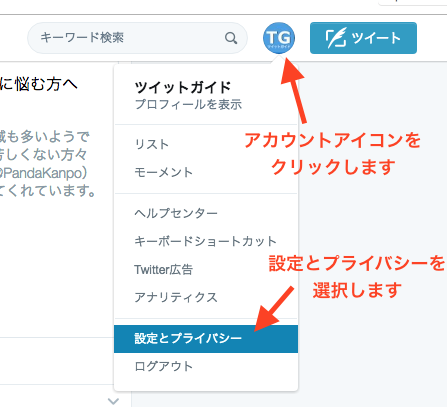
① twitter.comにログイン後、画面最上段のメニューバーの一番右のツイートボタン左隣にあるアカウントアイコンをクリックします。([キーワード検索]と[ツイート]の間にあるアイコン)
② アカウントアイコンをクリックするとドロップダウンメニューが表示されます。メニューの中から”設定とプライバシー”を選択します。
アカウントの設定ページ(設定とプライバシーのデフォルト画面)が表示されます。(以下の画像では、ユーザー情報が表示されています。)左側に縦に並んで表示されるメニュー項目から[アプリ連携]をクリックします。
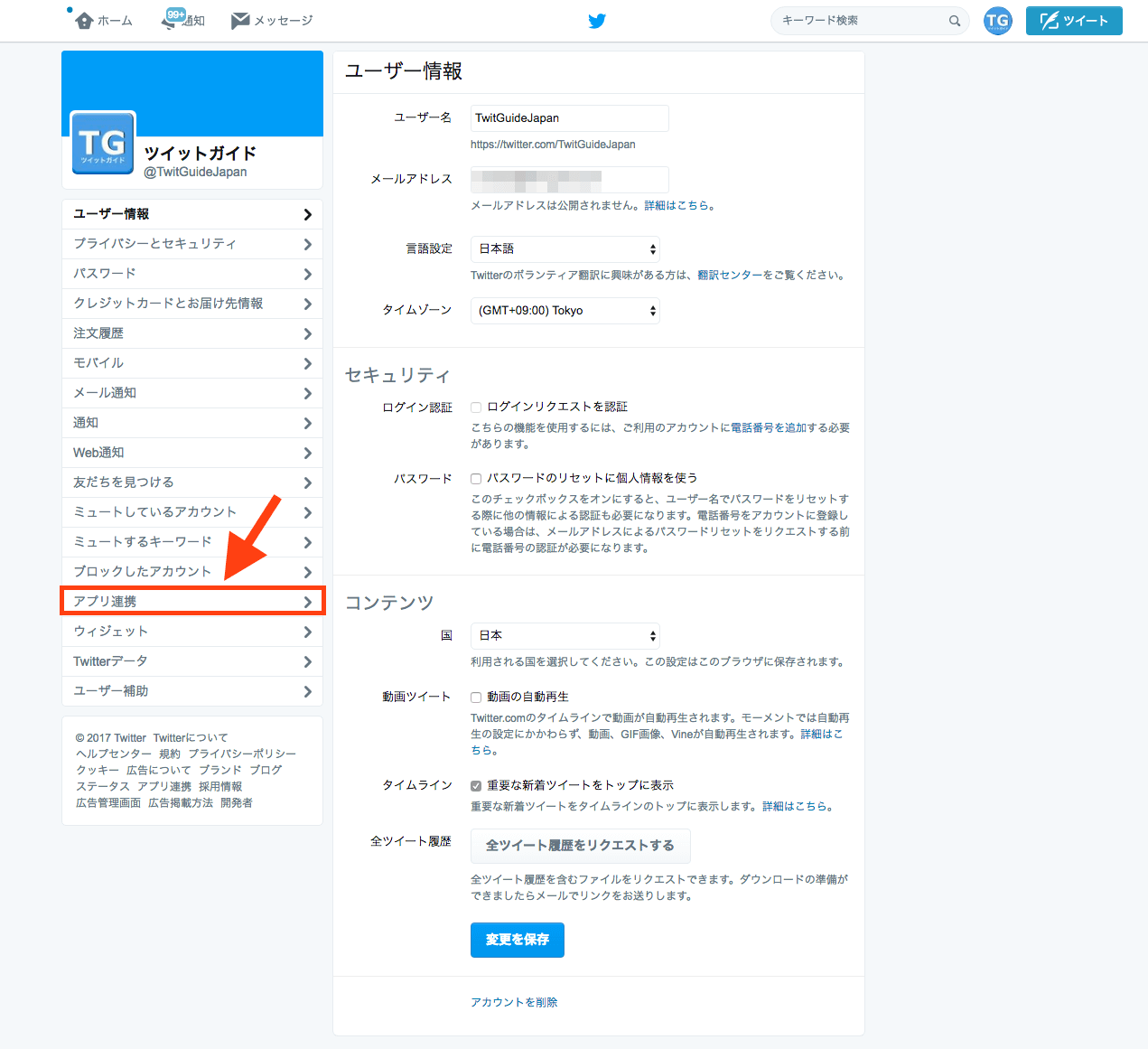
[目次に戻る [fa class=”fa-arrow-up”]]
アプリ連携の解除方法
現在連携中のアプリの一覧が表示されます。下の画像のアカウント(ツイットガイド)では、”facebookとの連携”、”Twitter for iPad”, “iOS”, “Mobile Web”, “TweetDeck”が表示されています。(全て、自分の身に覚えのあるアプリです。この場合は、問題ありません。)
乗っ取られている場合、身に覚えのないのない・疑わしいサードパーティのアプリが含まれていると思います。そのアプリ名の表示の右にある”許可を取り消す”のボタンをクリックします。
画像では例として、Twitter for iPadの右側の”許可を取り消す”ボタンを赤ワクで囲っています。(Twitter for iPadは問題ないアプリです。)
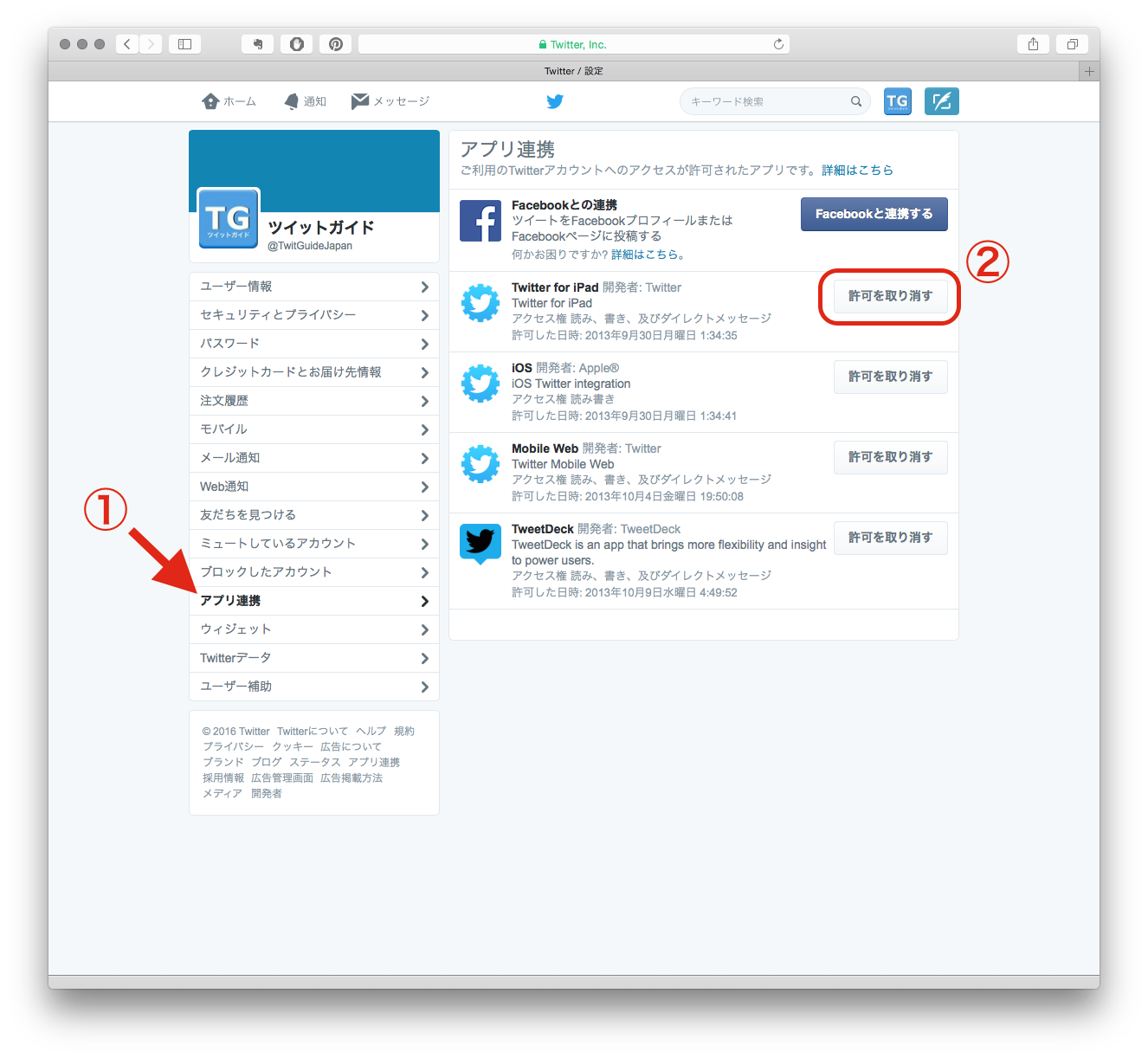 アプリ連携の許可を取り消せば、そのアプリはリツイートをするなど勝手な動作を行うことができなくなります。
アプリ連携の許可を取り消せば、そのアプリはリツイートをするなど勝手な動作を行うことができなくなります。
一旦、乗っ取られた場合は、アプリ連携の一覧の中で、何のアプリか分からない様なものも、許可を取り消すことをお勧めします。もしも連携を取り消したアプリに、普段使うアプリ、必要なものがあった場合、後で承認し直せば、再び使える様になります。
乗っ取りの原因となっているアプリの連携を取り消せば、乗っ取り(勝手にツイート、リツイートしたり、フォローしたりすること)から解除されます。
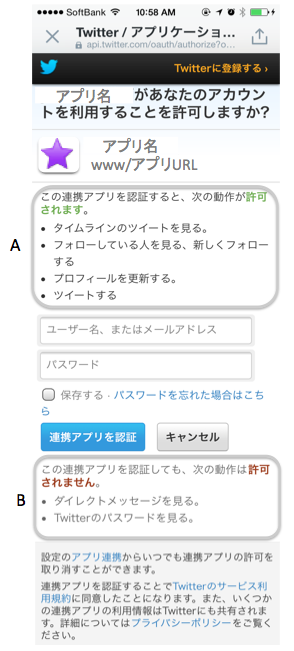
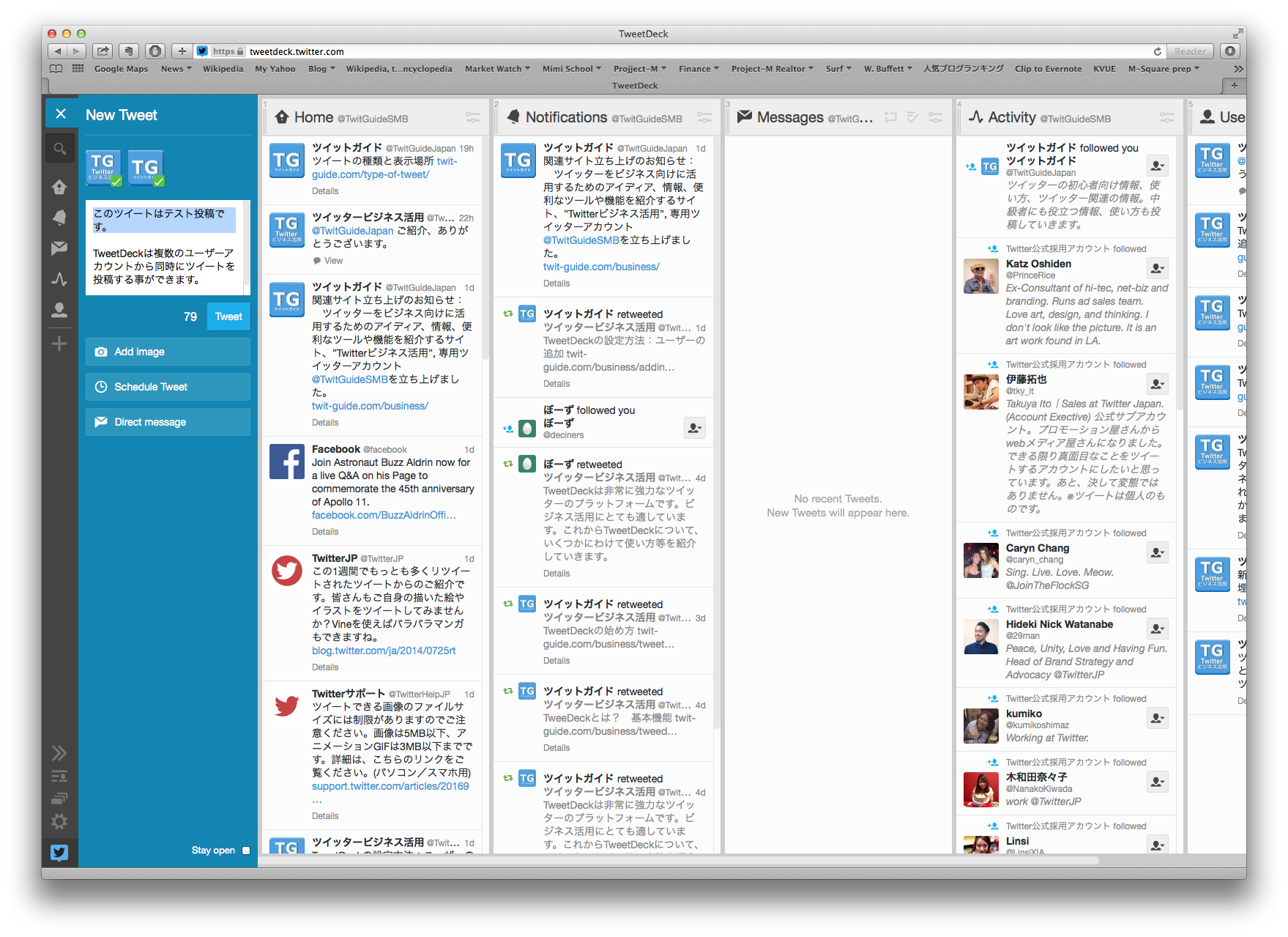
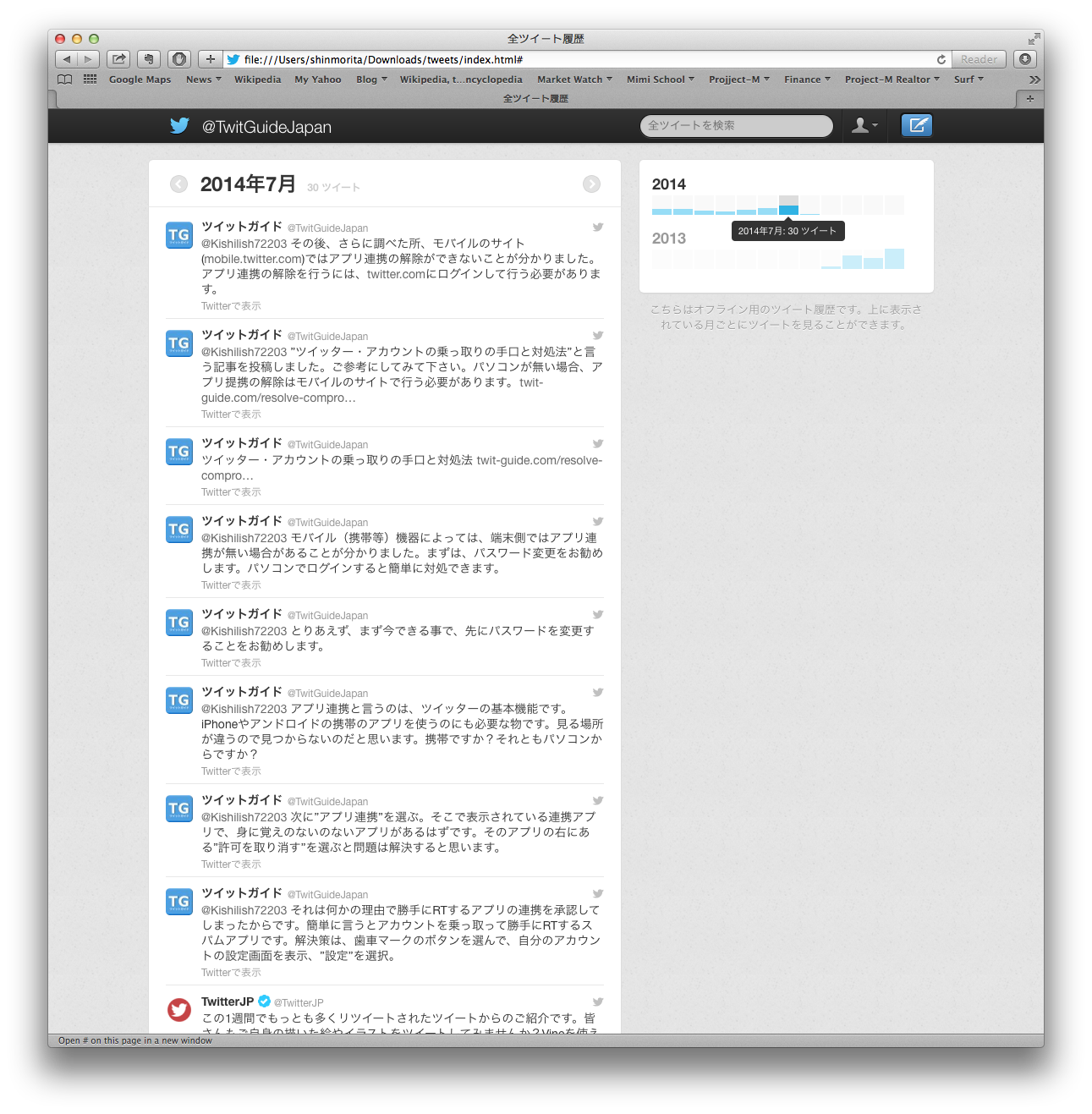
すばらしいサイトです。これで乗っ取りさんとおさらばです。サンクス!!
コメントありがとうございます! 本記事が、ご参考になったようで良かったです。
コメントは承認制となっております。承認が遅れ、コメント送信に二度手間をおかけして、すみませんでした。
昨日から勝手にツイートされていて困っていたので大変参考になりました。ありがとうございました。
ご丁寧なコメント、ありがとうございます。ご参考になったとのこと、無事、ご解決されたのですね!本当に良かったです。